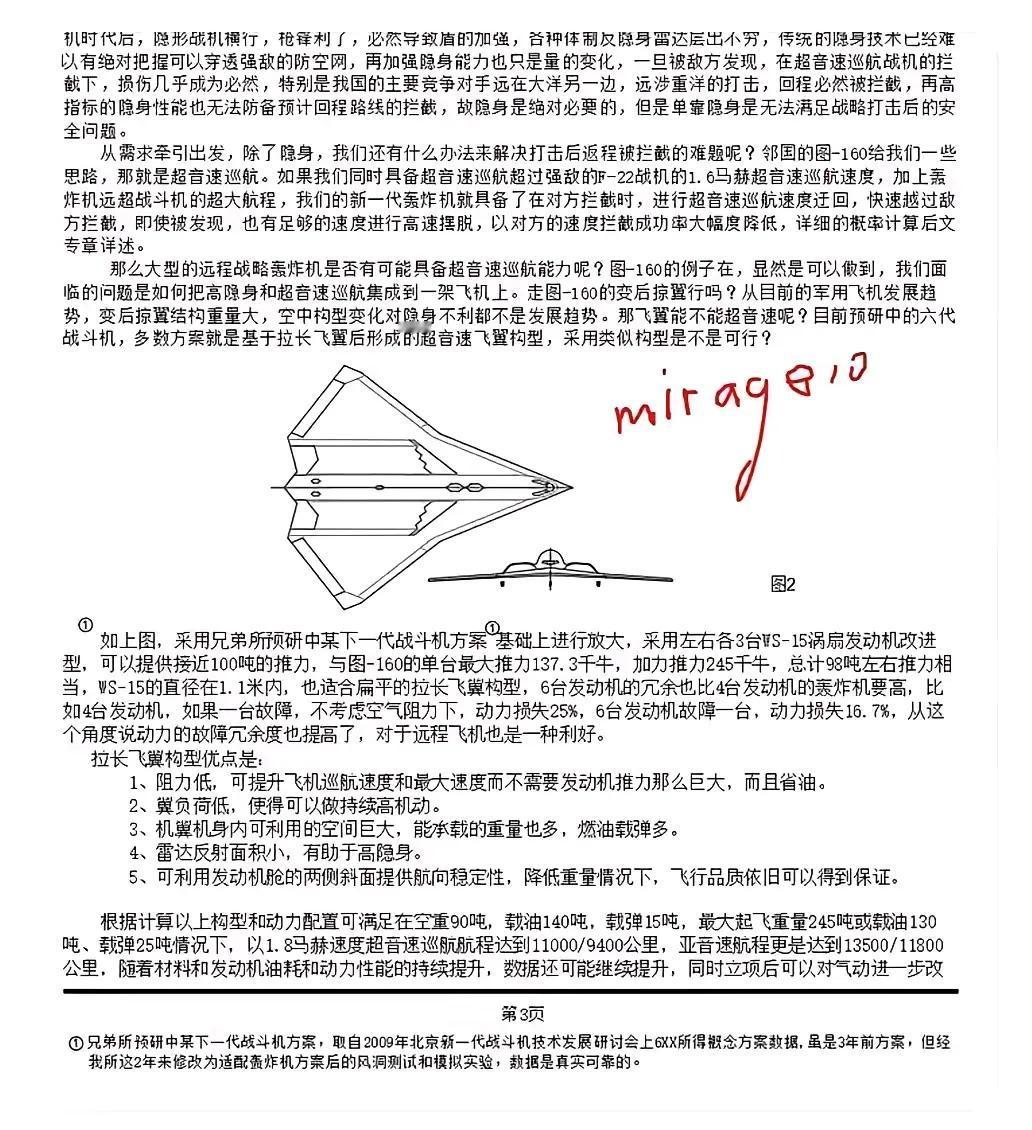我是【桃大喵学习记】,欢迎大家关注哟~,每天为你分享职场办公软件使用技巧干货!
——首发于微信号:桃大喵学习记
日常工作中,很多小伙伴有时需要计算阶梯费用,比如说计算阶梯电价,阶梯天然气价格。今天就跟大家分享2个公式,告别繁琐计算,套用公式一步到位!
如下图所示,我们就以阶梯天然气费用为例,天然气价格分三个档,我们根据用气量计算每户的最终费用。
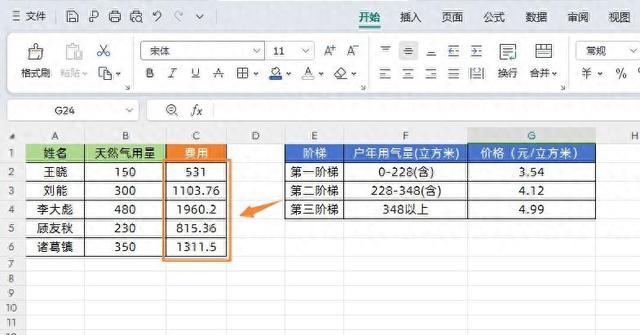
方法一:IFS函数公式
在目标单元格中输入公式:
=IFS(B2>348,228*3.54+(348-228)*4.12+(B2-348)*4.99,B2>228,228*3.54+(B2-228)*4.12,TRUE,B2*3.54)
然后点击回车,下拉填充即可

解读:
上面这个公式看起来有点长有点复杂,但其实分解开来,理解起来并不难。这是一个使用IFS函数来计算阶梯费用的公式。IFS函数是Excel中用于执行逻辑测试并返回相应结果的函数。我们一步步来解读这个公式:
①=IFS(B2>348, ... ):这部分是公式的开始,意思是如果B2单元格的值大于348,那么执行后面的第一个计算,否则继续检查下一个条件。
228*3.54+(348-228)*4.12+(B2-348)*4.99:这是第一个条件的计算公式。它表示如果B2的值大于348,那么费用计算分为三部分:首先计算前228个单位的价格(228*3.54),然后计算从228到348之间的价格((348-228)*4.12),最后计算超过348部分的价格((B2-348)*4.99)。
②B2>228, 228*3.54+(B2-228)*4.12:这是第二个条件。如果B2的值大于228但小于或等于348,那么费用计算分为两部分:首先计算前228个单位的价格(228*3.54),然后计算超过228部分的价格((B2-228)*4.12)。
③TRUE, B2*3.54:这是第三个条件,其实是一个默认条件。如果前两个条件都不满足,也就是B2的值小于或等于228,那么费用就是B2的值乘以3.54。
方法二:SUMPRODUCT函数公式
在目标单元格中输入公式:
=SUMPRODUCT(TEXT(B2-{0,228,348},"0;!0")*{3.54,0.58,0.87})
然后点击回车,下拉填充即可

解读:
上面利用SUMPRODUCT和TEXT函数来计算阶梯费用的,这个公式的巧妙之处在于它将复杂的阶梯费用计算简化为一个公式,非常适合处理大量的数据。
①B2-{0,228,348}:这部分是在B2的值中减去三个阶梯点:0, 228, 348。这样可以得到三个结果,分别代表三个阶梯区间的数量。
②TEXT(...,"0;!0"):TEXT函数用于将上一步得到的结果中的负值转换成0。使用的格式代码是"0;!0",它的作用是将非负数转换为它们自身,而将负数转换为空文本0(即"!"后的内容)。这样,只有当B2的值大于或等于某个阶梯点时,相应的数量才会被计算在内。
比如说,用气总量为210,用210-{0,228,348},得到这样一个内存数组:
{210,-18,-138}
也就是说执行第1档燃气价格的是210,而执行第2档和第3档变成了负数。
将TEXT函数第二参数写成”0;!0″,目的是将负数强制转换为0,就是将内存数组{210,-18,-138}变成{210,0,0}。
③{3.54,0.58,0.87}:这是一个与阶梯价格相对应的数组。每个元素对应一个阶梯区间的单价。这些单价是根据每个阶梯区间的差值和相应的费率计算得出的。
{3.54,0.58,0.87}中的3.54是第一档的燃气价格;
0.58是第二档和第一档的差价(4.12-3.54=0.58);
0.87是第三档和第二档的差价(4.99-4.12=0.87)。
④最后,SUMPRODUCT函数将TEXT函数转换后的结果与价格数组相乘,并将乘积相加,得到最终的阶梯费用。
可能大家对上面的SUMPRODUCT和TEXT函数公式不太理解,不过没关系,在实际应用中我们可以直接套用公式,然后可以根据数据情况修改公式中的常量参数{0,228,348}和各档之间的差额{3.54,0.58,0.87}即可。
以上就是【桃大喵学习记】今天的干货分享~觉得内容对你有所帮助,别忘了动动手指点个赞哦~。大家有什么问题欢迎关注留言,期待与你的每一次互动,让我们共同成长!